Rumah >Tutorial CMS >WordTekan >Perkasakan komuniti WordPress anda dengan UserPro: integrasikan Peta Google dan log masuk sosial
Perkasakan komuniti WordPress anda dengan UserPro: integrasikan Peta Google dan log masuk sosial
- 王林asal
- 2023-09-01 12:41:011524semak imbas
Ciri sosial bukan sahaja untuk rangkaian sosial khusus seperti Facebook, Twitter dan LinkedIn.
Banyak laman web popular mendapat manfaat daripada beberapa ciri sosial yang betul. Contohnya, TripAdvisor, Yelp dan Airbnb semuanya menawarkan pelawat pilihan untuk membuat profil dan berhubung dengan pengguna lain. Malah Envato mempunyai ciri sosial - jika anda mendaftar untuk akaun Envato, anda akan dapat mengikuti pengguna lain dan mengulas pada artikel, tutorial atau kursus.



Dalam siaran pertama siri dua bahagian ini, kami menyediakan UserPro, pemalam WordPress popular yang memudahkan untuk menambah pelbagai ciri sosial ke tapak web anda. Kami telah melaksanakan semua yang anda perlukan untuk mengembangkan komuniti dalam talian yang berkembang maju dan menangani beberapa isu penyelesaian masalah yang mungkin anda hadapi sepanjang perjalanan.
Dalam langkah susulan, kami akan meningkatkan komuniti dalam talian kami dengan penyepaduan Peta Google, Facebook dan Twitter. Menjelang akhir artikel ini, semua orang yang melawat tapak anda akan dapat membuat akaun dengan cepat dan mudah menggunakan bukti kelayakan Twitter atau Facebook mereka yang sedia ada, dan juga akan mempunyai pilihan untuk memaparkan lokasi mereka sebagai sebahagian daripada profil pengguna.
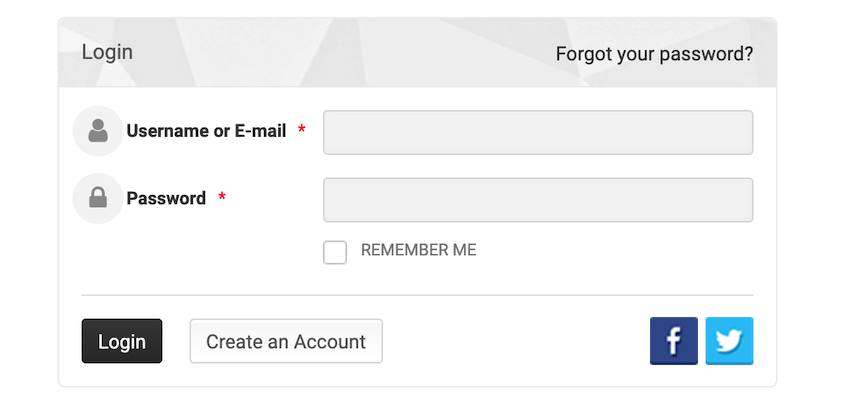
Menunjukkan lokasi pengguna melalui Peta Google
Kadangkala boleh membantu untuk memaparkan lokasi pengguna sebagai sebahagian daripada profil mereka, contohnya jika anda sedang membangunkan tapak web yang membantu orang berhubung dengan orang lain di kawasan setempat mereka. Jika anda sedang membina direktori pekerja untuk perniagaan yang merangkumi berbilang pejabat, ia juga berguna untuk menunjukkan tempat setiap pekerja bekerja. Dalam kes ini, UserPro boleh menyepadukan dengan Peta Google untuk memasukkan lokasi pengguna dalam profil mereka.
Menambah kandungan Peta Google ialah proses berbilang langkah yang memerlukan anda:
- Dayakan ciri Peta Google UserPro.
- Pergi ke konsol API Google dan jana kunci API.
- Tambah kunci API ini pada akaun WordPress anda.
- Kemas kini halaman Edit Profil anda untuk menambah beberapa medan tambahan di mana pengguna boleh memasukkan alamat mereka.
Sebelum menambahkan kandungan Peta Google pada tapak web anda, pertimbangkan sama ada anda perlu mengambil langkah tambahan untuk membantu melindungi privasi komuniti anda. Contohnya, anda mungkin memutuskan untuk menjadikan profil pengguna anda peribadi supaya maklumat lokasi tidak kelihatan kepada semua orang yang melawat tapak anda, atau anda mungkin mengehadkan cara pengguna tertentu boleh berkongsi lokasi mereka.
Aktifkan sokongan Peta Google
Untuk mendayakan penyepaduan Peta Google, mula-mula pilih UserPro > Peta Google daripada menu pentadbir WordPress. Buka menu lungsur Dayakan Peta Google dan pilih Ya.
Pilih pautan Jana Kunci API anda sekarang. Google API Console kini akan dibuka dalam tab baharu. Pastikan Buat Projek dipilih dalam senarai juntai bawah, kemudian pilih Teruskan.
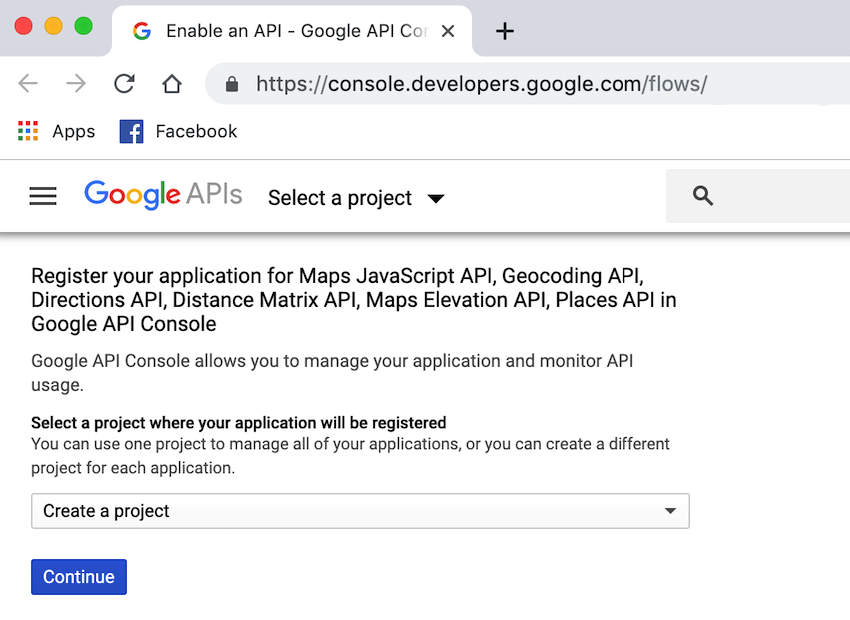
Buka menu lungsur turun seterusnya dan pilih Maps JavaScript API. Pilih Apakah kelayakan yang saya perlukan? Apabila digesa, berikan kunci API anda nama deskriptif.
Untuk membantu menghalang akses tanpa kebenaran, anda disyorkan agar mengehadkan tapak web yang boleh menggunakan kunci ini dengan memilih Perujuk HTTP dan kemudian memasukkan nama domain anda dalam medan teks yang disertakan.
Jika anda berpuas hati dengan maklumat yang anda masukkan, klik Buat. Selepas beberapa minit, konsol harus memaparkan kunci anda dalam tetingkap pop timbul - salin maklumat ini.
Akhir sekali, tukar kembali ke akaun WordPress anda dan tampal kunci API anda ke dalam medan Kunci API Peta Google. Klik Simpan perubahan.
Tambah medan alamat
Pada ketika ini, tapak web kami dapat memaparkan alamat pada Peta Google, tetapi terdapat masalah: tiada cara untuk pengguna memasukkan alamat mereka!
Secara lalai, halaman Edit Profil UserPro hanya mengandungi medan Negara, yang tidak mencukupi maklumat untuk Peta Google. Kami perlu mengemas kini halaman Edit Profil untuk memasukkan beberapa medan tambahan di mana pengguna boleh memasukkan alamat mereka.
Mulakan dengan memilih UserPro dari menu kiri dalam WordPress. Pilih teg Fiels. Ini akan membawa anda ke skrin baharu dengan semua medan tersedia disenaraikan di sebelah kanan dan semua kategori berbeza di sebelah kiri. Setiap kategori mewakili halaman UserPro yang berbeza, seperti halaman Daftar dan halaman Edit Profil.
Untuk menambah lebih banyak medan pada halaman
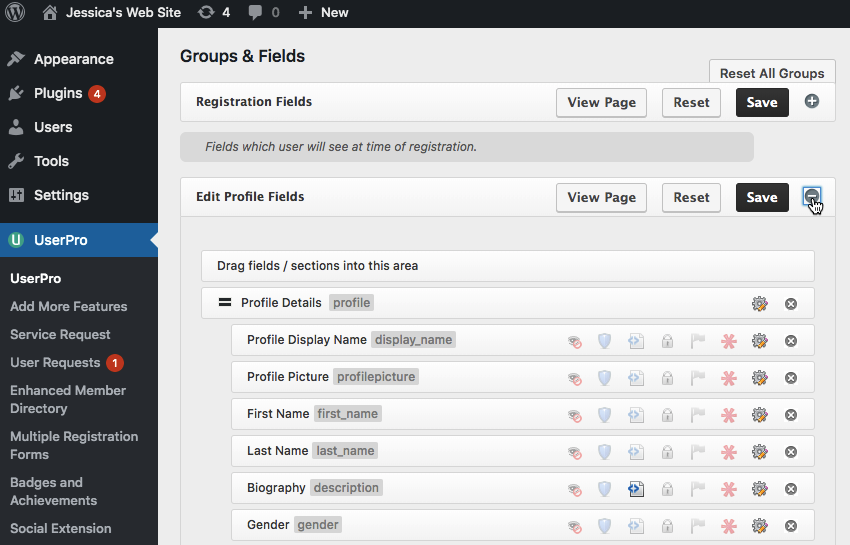
Dalam senarai di sebelah kanan, cari medan yang anda mahu tambah (saya menggunakan Alamat Baris 1 , Alamat Baris 2 dan Alamat Baris 3 ), kemudian seret dan lepaskannya ke dalam senarai Edit Profil Medan . Sila ambil perhatian bahawa peletakan setiap medan menentukan tempat ia muncul pada halaman Edit Profil.
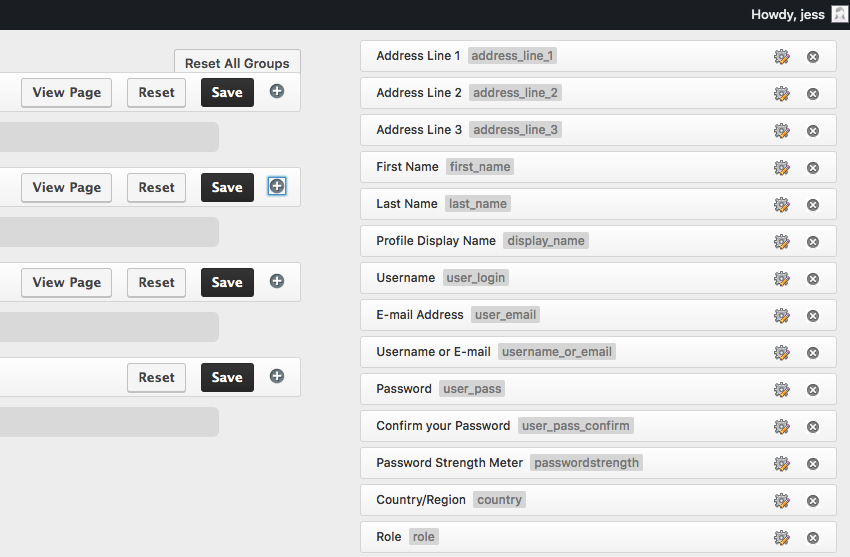
Apabila anda berpuas hati dengan perubahan, klik Simpan .
Semasa anda berada di sini, anda mungkin ingin membuat beberapa perubahan pada bahagian tapak berikut:
- Medan pendaftaran: Medan yang pengguna akan lihat semasa mendaftar
- Medan log masuk: Medan yang pengguna akan lihat semasa log masuk
- Medan Sosial: Medan sosial dipaparkan sebagai sebahagian daripada Edit Profil halaman
Kebanyakan medan ini cukup jelas, jadi luangkan sedikit masa untuk menyemak imbasnya dan buat sebarang penambahan atau pemadaman yang diperlukan.
Adakah halaman tersebut enggan disimpan?
Apabila anda mengklik butang Simpan , WordPress mungkin memaparkan bulatan berputar tetapi tidak pernah benar-benar menyimpan perubahan anda.
Jika anda menemui bulatan berputar ini, maka anda perlu mendayakan sambungan mbstring (multibait string). Anda boleh mengedit ini dalam fail mbstring(多字节字符串)扩展。您可以在服务器的 php 配置 文件中编辑此内容。
打开服务器的php 配置文件。该文件的位置可能会有所不同,具体取决于您的操作系统。然后,找到以下行:;extension=php_mbstring.dll(或类似的内容,具体取决于您的操作系统)并删除 ;php
Buka fail
php pelayan. Lokasi fail ini mungkin berbeza bergantung pada sistem pengendalian anda. Kemudian, cari baris berikut: ;extension=php_mbstring.dll (atau sesuatu yang serupa, bergantung pada sistem pengendalian anda) dan padamkan ; simbol. Anda kini sepatutnya dapat menyimpan perubahan anda tanpa sebarang masalah.
Tidak kira betapa mudahnya borang pendaftaran tapak web anda, peratusan tertentu orang akan sentiasa
keluar sebaik sahaja mereka melihat sebarang jenis borang.Dengan menggantikan borang pendaftaran tradisional dengan log masuk sosial, anda boleh mengalih keluar beberapa geseran dalam pengalaman pendaftaran dan diharapkan menggalakkan lebih ramai pengguna membuat akaun di tapak anda.
Di bahagian terakhir, saya akan menunjukkan kepada anda cara memberi pilihan kepada pengguna anda untuk membuat akaun menggunakan Twitter atau Facebook.
Facebook Connect: Log masuk dengan FacebookSelalunya pengguna Facebook menyimpan nama pengguna dan kata laluan Facebook mereka dalam penyemak imbas web mereka, atau terus log masuk ke akaun Facebook mereka secara kekal. Dengan akses mudah kepada bukti kelayakan ini, pelawat anda boleh membuat akaun dengan hanya beberapa klik tetikus, yang sentiasa lebih menarik daripada mengisi borang.
Bagi pengguna yang mengakses tapak web anda dari peranti mudah alih, mendaftar dan log masuk ke akaun mereka melalui Facebook mungkin satu-satunya pilihan yang berdaya maju, kerana tiada siapa yang suka mengisi borang atau memasukkan kata laluan yang panjang dan berpotensi kompleks di Facebook. Papan kekunci yang lebih kecil tersedia pada telefon pintar atau tablet biasa.
Facebook Connect, juga dikenali sebagai Log masuk dengan Facebook, ialah aplikasi yang membolehkan pengguna membuat akaun di tapak web lain. Sebaik sahaja seseorang mendaftar untuk tapak web anda menggunakan Facebook Connect, mereka boleh log masuk ke akaun menggunakan kelayakan Facebook mereka, yang berpotensi membuka jalan untuk log masuk satu klik.
Jika seseorang memilih untuk mendaftar di tapak web anda menggunakan Facebook Connect, tapak web anda boleh mendapatkan semula semua maklumat yang diperlukan untuk membuat akaun mereka secara automatik. Anda juga boleh menggunakan sambungan ini untuk mengumpul maklumat dan kandungan tambahan yang meningkatkan pengalaman pengguna anda, seperti mencipta avatar berdasarkan gambar profil Facebook anda.
Jika anda ingin menggunakan Facebook Connect, anda mesti menyediakan Syarat Perkhidmatan (TOS) dan Dasar Privasi yang menyatakan data yang anda kumpulkan dan cara anda merancang untuk menggunakannya.
Anda boleh menyemak dasar privasi Envato untuk mendapatkan inspirasi, atau anda boleh mendapatkan banyak TOS dan templat dasar privasi dalam talian secara percuma. Kedua-dua dokumen ini mesti disiarkan secara langsung sebelum anda boleh menggunakan Facebook Connect kerana Facebook akan meminta URL ini semasa proses persediaan.
Untuk bermula dengan Facebook Connect, lawati tapak web Facebook untuk Pembangun. Jika digesa, log masuk ke akaun Facebook anda. Setelah sampai, pilihTambah Apl Baharu 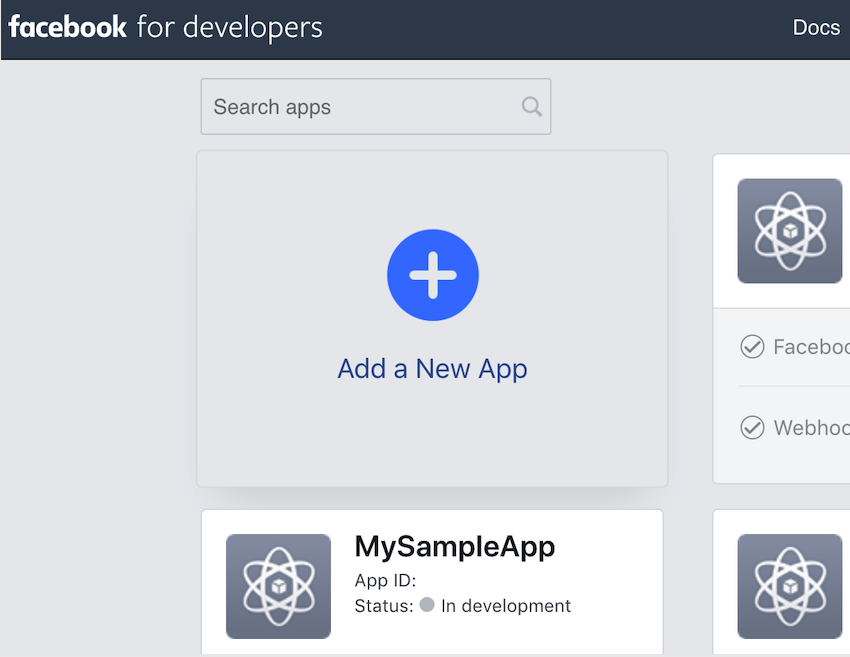 .
.
Beri nama deskriptif apl ini dan klik Buat ID Apl. Pilih Sepadukan Log Masuk Facebook
dan klikSahkan . Sekarang, dalam menu sebelah kiri, pilih Log Masuk Facebook > Mula Pantas , kemudian pilih Rangkaian
. Apabila digesa, masukkan URL tapak web anda dan klik #🎜🎜#Simpan #🎜🎜#. #🎜🎜#Dalam menu sebelah kiri, pilih Tetapan > Asas dan isikan medan Domain Aplikasi . Masukkan URL untuk Dasar Privasi dan TOS anda. Juga buka senarai lungsur Kategori dan pilih kategori tapak anda.
Sekarang klik untuk menyimpan perubahan . Kemudian, cari Status: Dalam Pembangunan peluncur dalam bar alat dan tolaknya ke pada kedudukan .
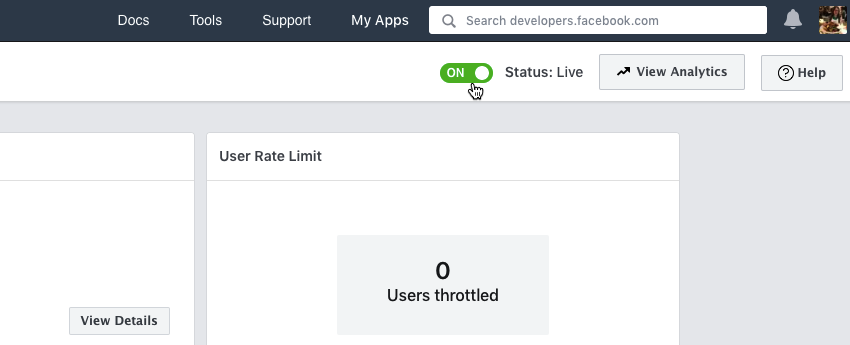
Baca amaran dan klik confirm jika anda ingin meneruskan. Navigasi ke skrin > Asas dan salin ID Apl.
Seterusnya, kembali ke WordPress dan pilih UserPro daripada menu sebelah kiri. Pilih teg Tetapan dan klik untuk mengembangkan bahagian Integrasi Facebook . Menukar Benarkan Facebook Social Connect kepada ialah . Tampal ID anda ke dalam medan Facebook App ID. Akhir sekali, klik untuk menyimpan perubahan .
Pengguna baharu kini mempunyai pilihan untuk membuat akaun di tapak anda menggunakan kelayakan Facebook mereka, yang kemudiannya boleh log masuk menggunakan nama pengguna dan kata laluan Facebook mereka.
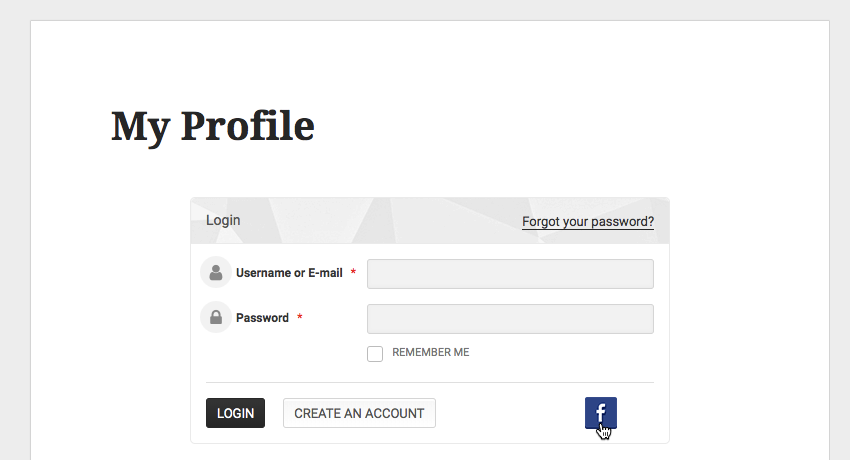
Twitter Connect
Sama seperti melog masuk dengan Facebook, Twitter Connect membenarkan sesiapa sahaja yang melawat tapak web anda untuk membuat akaun dan kemudian log masuk ke akaun menggunakan bukti kelayakan Twitter mereka yang sedia ada.
Bagi pelawat yang tidak mempunyai akaun Facebook, Twitter Connect menawarkan cara lain untuk mendaftar di tapak anda tanpa perlu mengisi borang pendaftaran yang mungkin panjang - pengguna mudah alih amat menghargainya!
Walaupun akaun Twitter biasanya tidak mengandungi maklumat peribadi sebanyak akaun Facebook, jika pengguna memilih untuk mengesahkan dengan Twitter, anda masih mempunyai akses kepada beberapa maklumat dan kandungan yang berguna, termasuk avatar yang boleh anda gunakan sebagai Foto profil orang.
Untuk menyediakan Twitter Connect, anda memerlukan akaun pembangun Twitter. Jika anda belum mendaftar untuk akaun pembangun, mula-mula pergi ke halaman Apl Pembangun Twitter.
Pilih kes penggunaan yang paling menggambarkan cara anda merancang untuk menggunakan Twitter, seperti Bina Produk B2B , Teroka API, atau Pelajar# 🎜🎜#, Kemudian klik Next . Semak maklumat dan buat sebarang perubahan yang diperlukan, kemudian klik Seterusnya. Semak semula maklumat yang anda berikan dan jika betul, klik Nampak Bagus. Akhir sekali, baca terma dan syarat dan klik submit jika anda ingin meneruskan.
Twitter kini akan menghantar e-mel pengesahan ke alamat yang dikaitkan dengan akaun Twitter anda sebaik sahaja anda menerima e-mel ini, klik butangSahkan.
Sekarang anda mempunyai akaun pembangun, anda perlu membuat aplikasi Twitter dan menjana beberapa kunci API, yang akan kami tambahkan pada akaun WordPress kami.Mulakan di Tapak Pembangun Twitter. Jika digesa, log masuk ke akaun Twitter anda dan klik
Buat Apl. Berikan aplikasi anda nama yang akan muncul pada skrin kebenaran yang dihadapi pengguna. Masukkan juga perihalan aplikasi anda, yang juga akan kelihatan kepada pengguna. Anda juga perlu memasukkan URL tapak web, yang akan digunakan sebagai atribut sumber untuk semua tweet yang dijana oleh tapak web, dan juga akan dipaparkan pada skrin kebenaran yang dihadapi pengguna.
Pilihuntuk mendayakan log masuk dengan Twitter . Pada ketika ini, anda mesti menyediakan URL panggil balik OAuth, yang merupakan sasaran yang OAuth akan ubah hala selepas pengesahan berjaya. Sediakan URL Syarat Perkhidmatan dan URL Dasar Privasi jika ada, tetapi anda boleh menambah maklumat ini kemudian.
Jika anda berpuas hati dengan maklumat yang anda masukkan, klikCreate . Twitter kini akan membuat aplikasi anda.
Seterusnya, anda perlu menyediakan kebenaran apl anda untuk mengakses API Twitter. Pilih tegpermissions, kemudian pilih edit. Tetapkan kebenaran akses kepada baca dan tulis dan simpan .
Seterusnya, pilih teg Kunci dan Token. Ini mengandungi Kunci API dan Kunci API yang anda perlu tambahkan pada akaun WordPress anda. Dalam tab baharu, buka akaun WordPress anda dan pilih UserPro daripada menu sebelah kiri. Pastikan anda memilih teg tetapan. Klik untuk mengembangkan bahagian penyatuan Twitter . Buka senarai lungsur Allow Twitter Social Connect dan pilih ialah . Salin dan tampal Twitter anda API Key ke dalam WordPress ConsumerKey anda, kemudian salin dan tampal API Key# 🎜🎜# anda. Klik untuk menyimpan perubahan .
Kini, sesiapa sahaja yang melawat tapak web anda mempunyai pilihan untuk mendaftar menggunakan kelayakan Twitter mereka.KESIMPULAN
Dalam siaran susulan ini, kami membina ciri sosial yang kami tambahkan pada tapak WordPress kami dalam siaran kami sebelum ini dengan menambahkan integrasi Peta Google, Twitter dan Facebook kepada komuniti dalam talian kami.
Jika anda telah mengikuti, sesiapa sahaja yang melawat tapak anda kini boleh mendaftar menggunakan Twitter atau Facebook, membuat profil dengan kandungan Peta Google dan ikuti butang
Ikuti tapak anda Atau # 🎜🎜#Hantar butang permintaan sambungan . Anda boleh membeli pemalam UserPro daripada CodeCanyon atau lihat bahagian sokongan UserPro untuk mendapatkan maklumat lanjut.
Atas ialah kandungan terperinci Perkasakan komuniti WordPress anda dengan UserPro: integrasikan Peta Google dan log masuk sosial. Untuk maklumat lanjut, sila ikut artikel berkaitan lain di laman web China PHP!


